- Sie können das 0x887a0006-Dxgi-Fehlergerät, das in Apex Legends hängt, beheben, indem Sie das Spiel mit Administratorrechten ausführen und Ihren GPU-Treiber aktualisieren.
- Der Fehler bedeutet, dass die veraltete Grafikkarte das, was vom Spiel angezeigt wird, nicht verarbeiten kann und daher abstürzt.
- Ein fehlender Schlüssel im Registrierungseditor, GPU-Übertaktung und beschädigte oder fehlende Dateien können ebenfalls zum Absturz des Spiels führen.
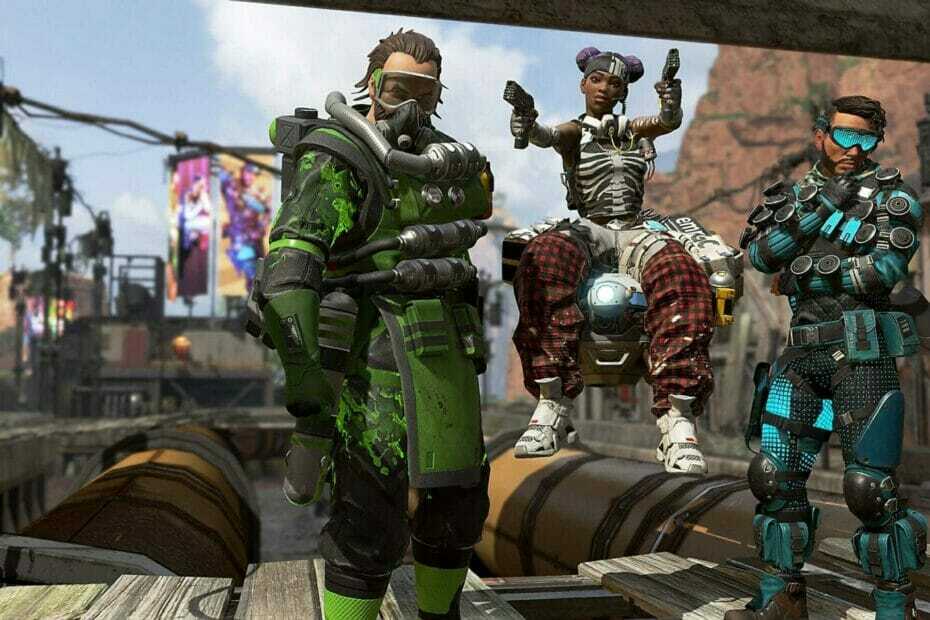
XINSTALLIEREN SIE, INDEM SIE AUF DIE DOWNLOAD-DATEI KLICKEN
Diese Software hält Ihre Treiber am Laufen und schützt Sie so vor häufigen Computerfehlern und Hardwareausfällen. Überprüfen Sie jetzt alle Ihre Treiber in 3 einfachen Schritten:
- Laden Sie DriverFix herunter (verifizierte Download-Datei).
- Klicken Scan starten um alle problematischen Treiber zu finden.
- Klicken Treiber aktualisieren um neue Versionen zu erhalten und Fehlfunktionen des Systems zu vermeiden.
- DriverFix wurde heruntergeladen von 0 Leser in diesem Monat.
Apex Legends wurde von einem mysteriösen Fehler heimgesucht und viele Spieler beschweren sich darüber Apex Legends stürzt ab auf dem Logo-Bildschirm.
Wenn Sie Probleme mit dem Spiel haben und den Fehlercode 0x887a0006 dxgi error device hing Apex Legends erhalten, sollte diese Anleitung hilfreich sein.
Spielabstürze sind das Ärgerlichste, was dir passieren kann, besonders wenn du versuchst, ein neues Level zu erreichen oder ständig in neue Charaktere zu investieren.
Dieser Artikel führt Sie durch einige Methoden zur Fehlerbehebung, damit diese lästige Fehlermeldung verschwindet. Versuchen Sie es in der gleichen Reihenfolge und notieren Sie jedes Mal das Ergebnis, bis Ihre Probleme gelöst sind.
Was verursacht den Fehler 0x887a0006 dxgi_error_device_hung Apex Legends?
Die Apex Legends-Fehlermeldung 0x887a0006 kann durch mehrere verschiedene Faktoren verursacht werden, von denen einige unten aufgeführt sind:
- Administratorrechte: Administratorrechte sind erforderlich, damit das Spiel reibungslos läuft. Das Spiel kann abstürzen oder Fehler auslösen, wenn es nicht über die erforderliche Berechtigung verfügt.
- Veraltete Treiber: Einige Spiele sind nicht mit älteren Grafikkarten kompatibel, was zum Absturz des Spiels führen kann. Um dies zu beheben, brauchen Sie nur Aktualisieren Sie Ihre Windows 11-Treiber.
- Fehlende Dateien: Wenn eine der Spieldateien fehlt oder beschädigt ist, wird das Spiel nicht richtig geladen.
- Registrierung fehlt Schlüssel: Einige Benutzer haben diesen Fehler wegen eines fehlenden Schlüssels in der Windows-Registrierung gemeldet, der beim Laden der Grafik des Spiels hilft. Wenn der Schlüssel fehlt, wird das Spiel möglicherweise nicht geladen und kann zu Abstürzen führen.
- GPU-Übertaktung: Mehrere Leute wiesen darauf hin, dass dies an der Übertaktung der GPU liegen könnte.
Wie kann ich den Apex Legends-Fehler 0x887a0006 dxgi_error_device_hung beheben?
1. Führen Sie Apex Legends mit Administratorrechten aus
- Drücken Sie die Fenster Schlüssel und Typ Apex-Legenden in die Suchleiste.
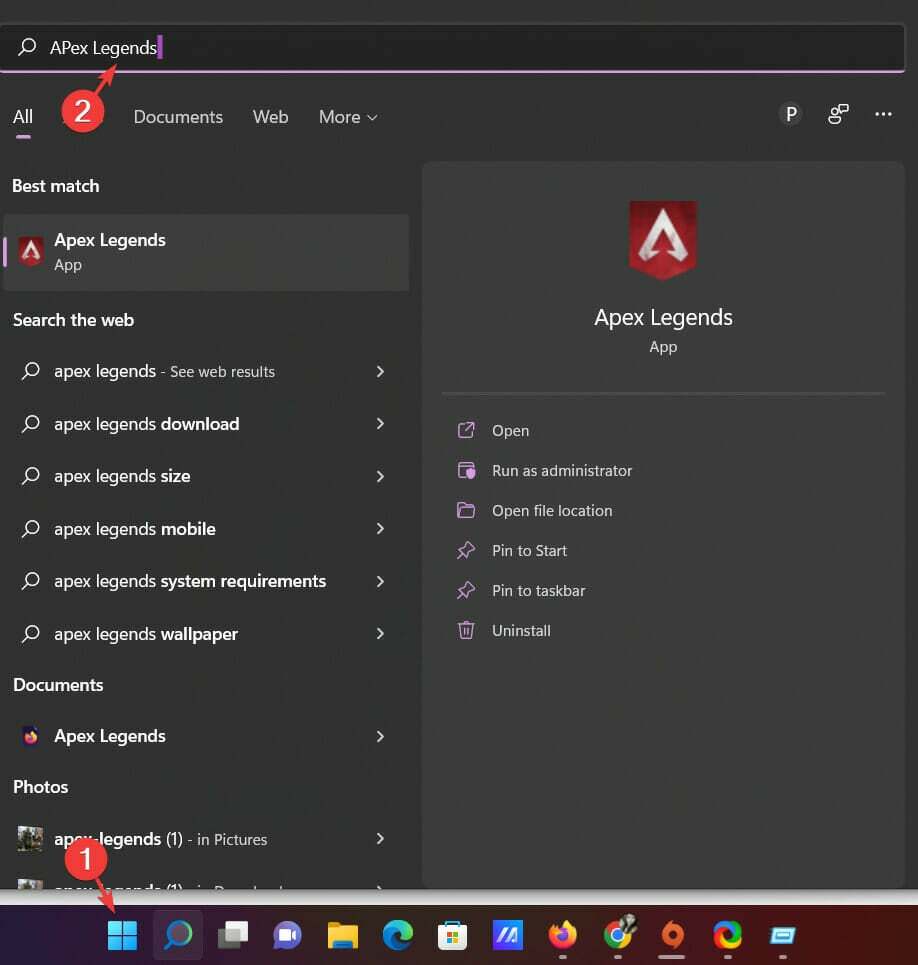
- Klicken Sie im rechten Bereich mit der rechten Maustaste auf die Apex Legends-Symbol und wähle Dateispeicherort öffnen.
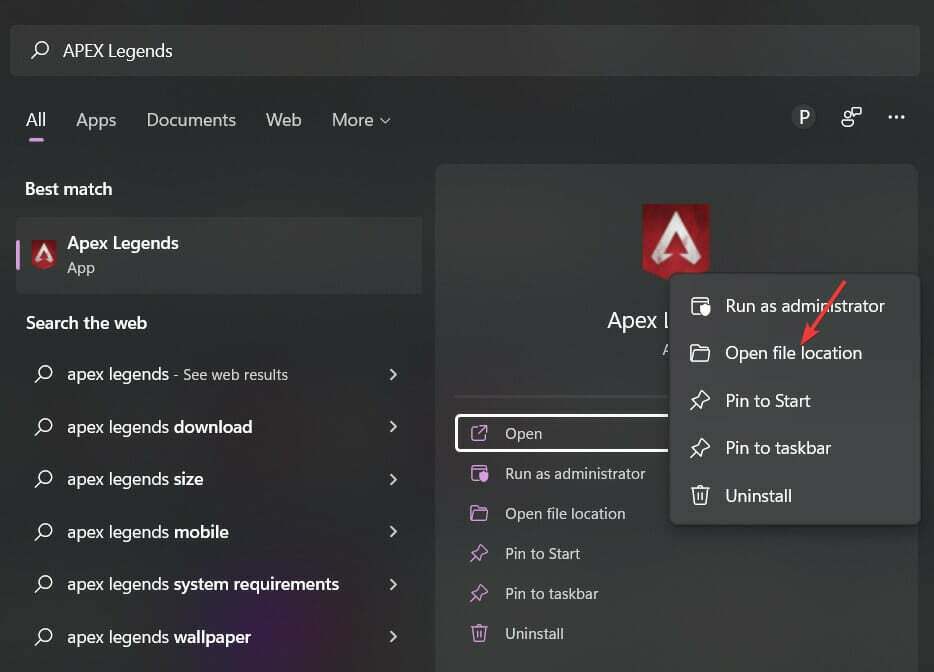
- Finden Sie die Origins.exe Datei im Ordner deines Spiels und klicke mit der rechten Maustaste darauf.
- Auswählen Eigenschaften und schalte auf die um Kompatibilitäts-Tab.
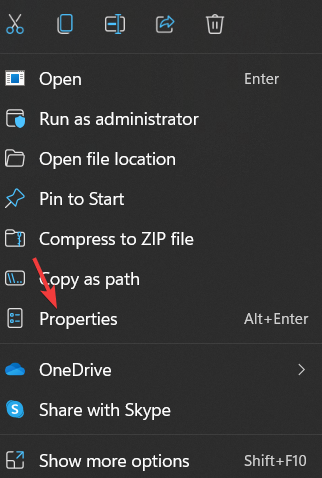
- Überprüf den Führen Sie dieses Programm als Administrator aus Option, und klicken Sie dann auf Anwenden.
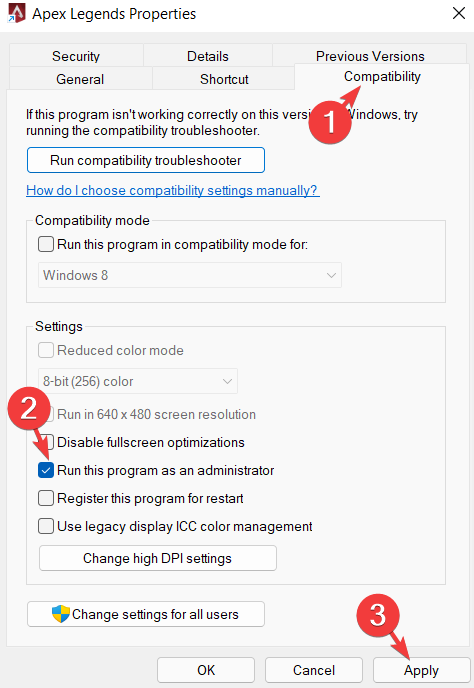
Das Spiel benötigt Administratorrechte, um richtig zu funktionieren. Wenn diese Berechtigungen nicht erteilt werden, kann das Spiel Schwierigkeiten beim Starten haben.
2. Kehren Sie zur Lagerhäufigkeit zurück
Wenn Sie die Grafikkarte übertakten, indem Sie ihre Frequenz auf eine höhere Zahl als vom Hersteller festgelegt erhöhen, können mehrere Probleme auftreten.
Die Entwickler des Spiels begrenzen möglicherweise die Frequenz der Karte, weil sie wissen, dass dies die Temperatur der Karte erhöhen und sogar zu Instabilität führen kann.
Es wird daher empfohlen, ein Übertakten der Grafikkarte zu vermeiden und mit Hilfe des auf die Werkseinstellungen zurückzusetzen beste Übertaktungssoftware für Intel- und AMD-CPUs.
Das Anwenden dieser Änderungen kann Ihnen helfen, das Problem zu beheben.
3. Führen Sie die Windows Update-Problembehandlung aus
- Gehen Sie zum Windows-Suchleiste und Typ Einstellungen beheben. Wenn Sie fertig sind, schlagen Sie zu Eingeben.
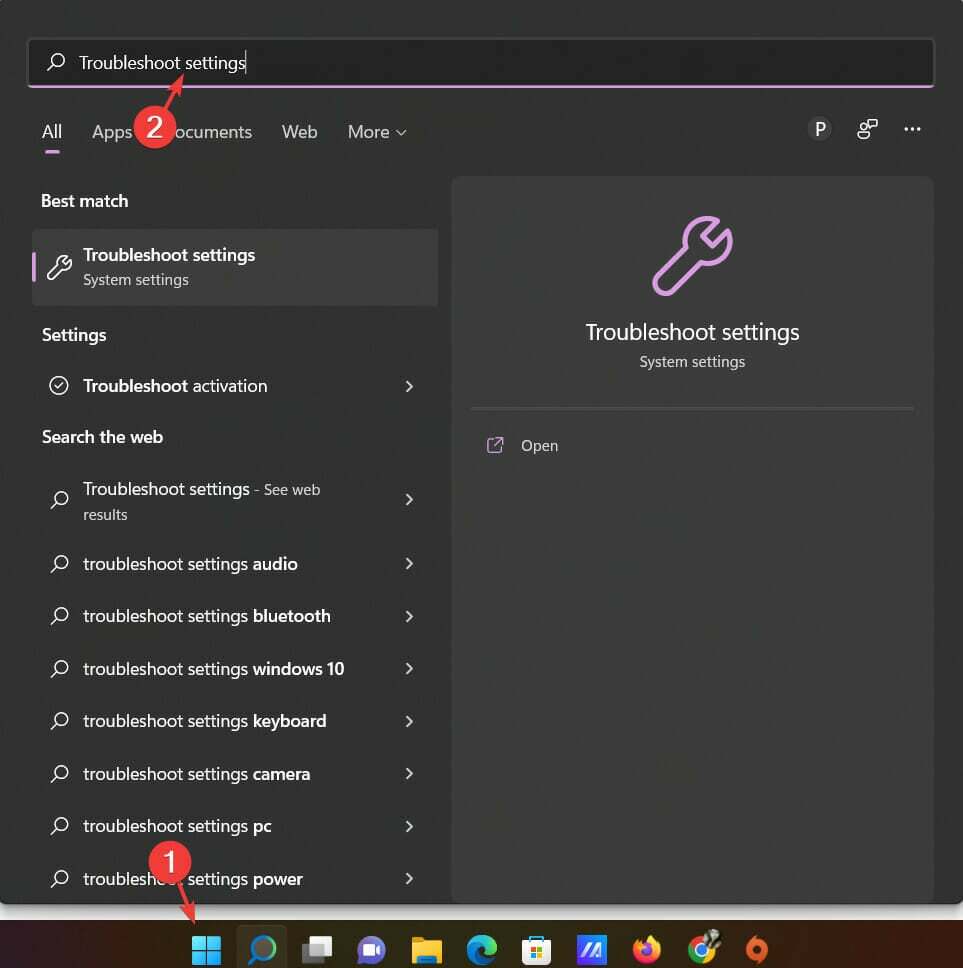
- Wählen Sie im rechten Bereich die Option Andere Fehlerbehebungen.
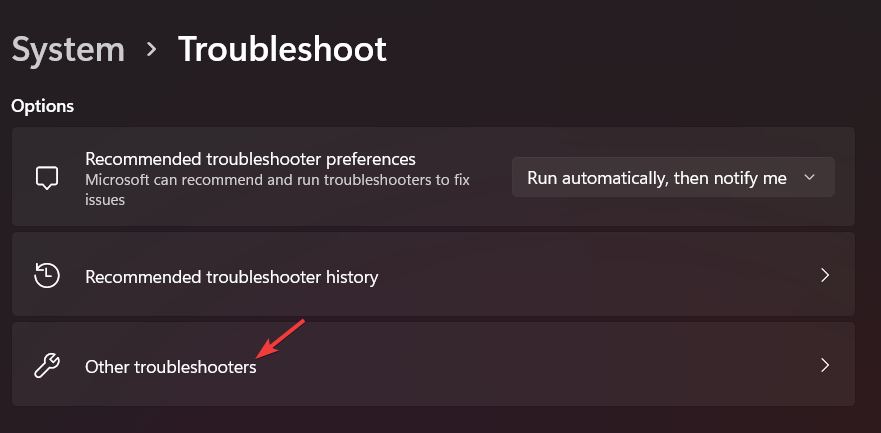
- Navigieren Sie zu Windows Update und klicken Sie auf Lauf.
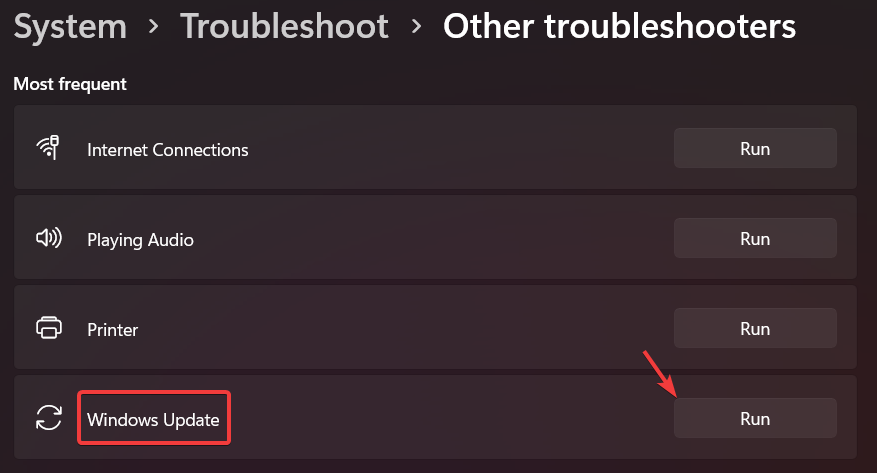
Das Aktualisieren Ihres Windows kann helfen, mehrere Probleme zu beheben, einschließlich des Apex Legends-Fehlers 0x887a0006 dxgi_error_device_hung. Falls das Problem weiterhin besteht, fahren Sie mit der nächsten Methode fort.
4. Reparieren Sie fehlende oder beschädigte Dateien
- Um das Problem mit dem Spiel zu identifizieren, öffnen Sie die Origin-Client, melden Sie sich bei Ihrem Konto an und gehen Sie zu Spielebibliothek.
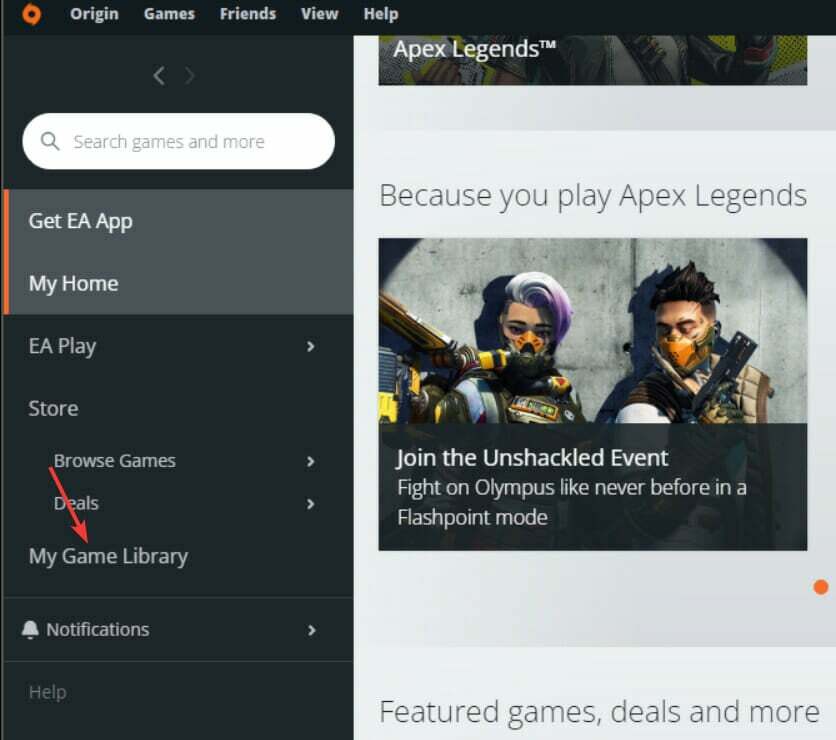
- Klicken Sie dort mit der rechten Maustaste auf Apex-Legenden.
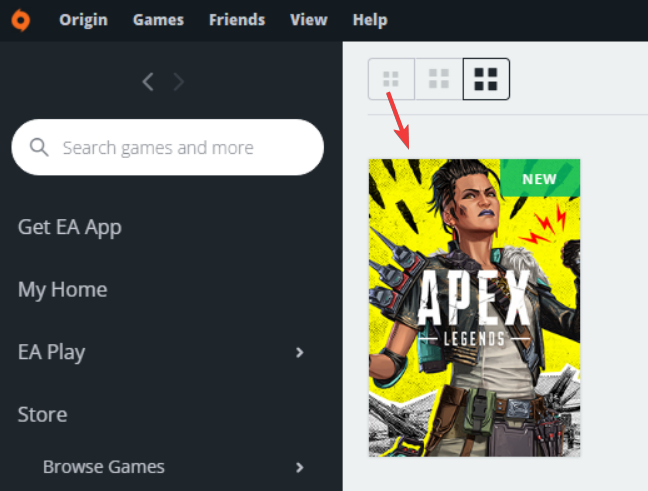
- Klicken Sie anschließend auf die Einstellungen Symbol und wählen Sie aus Reparaturspiel.
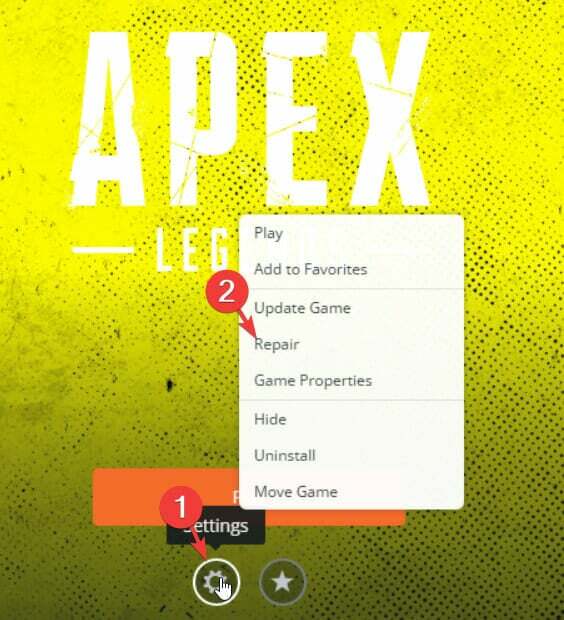
- Jetzt beginnt der Client mit der Überprüfung der Spieldateien. Sobald der Überprüfungsprozess abgeschlossen ist, werden alle fehlenden oder beschädigten Dateien automatisch repariert.
- Gehen Sie zurück zu Startbildschirm und versuchen Sie erneut, Apex Legends auszuführen.
Spieldateien können manchmal verloren gehen oder im Laufe der Zeit beschädigt werden. In diesem Fall kann das Spiel abstürzen. Daher kann die Anwendung dieser Methode bei der Behebung des Problems helfen.
5. Aktualisieren Sie die Grafikkartentreiber
- Drücken Sie die Fenster Taste auf deiner Tastatur und tippe Gerätemanager in die Suchleiste.
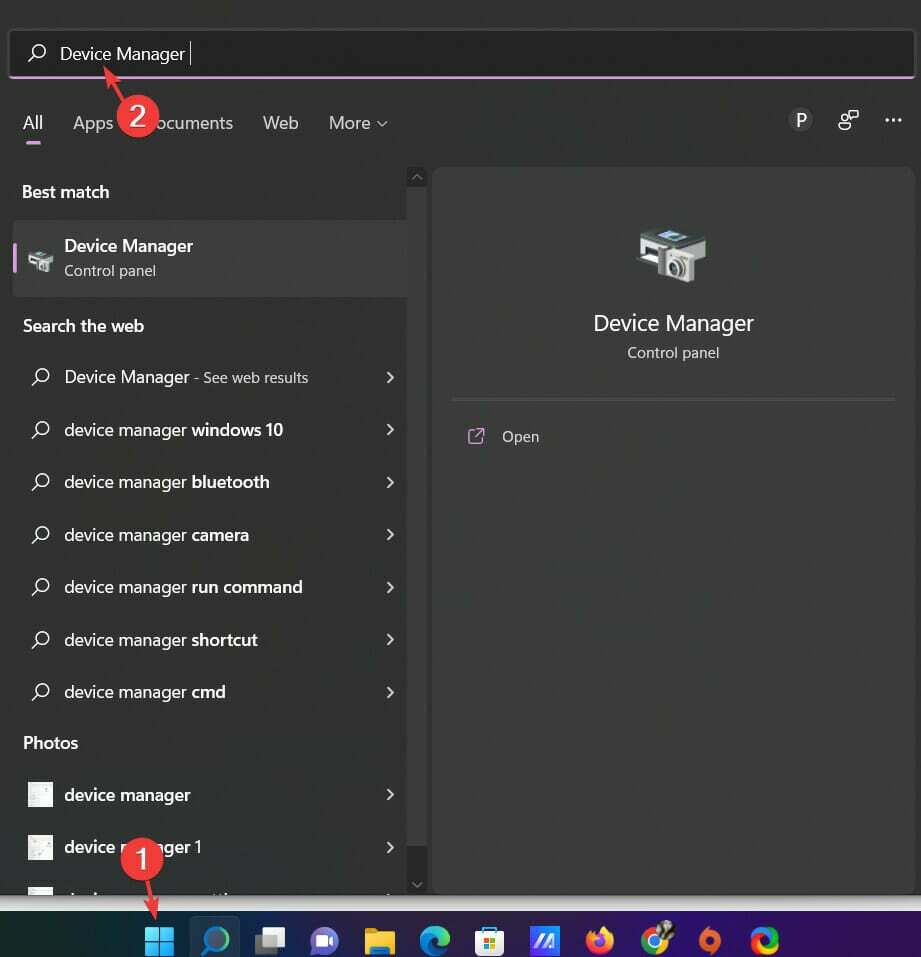
- Klicken Sie im rechten Bereich auf Anwendung öffnen.
- Einmal im Gerätemanager Fenster, scrollen Sie nach unten und erweitern Sie es Display-Adapter aus dem Menü.
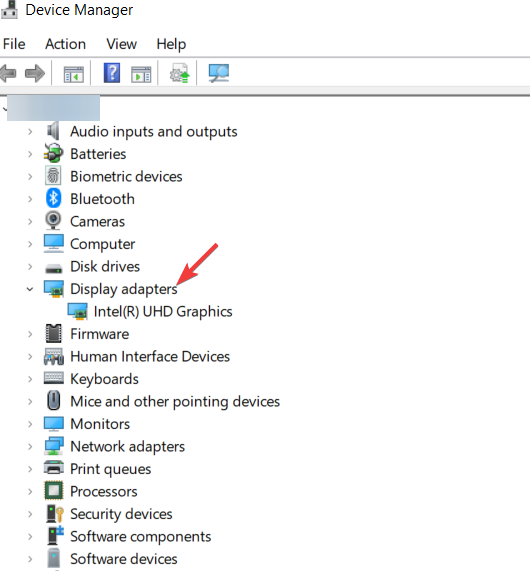
- Wählen Sie im angezeigten Popup-Fenster aus Laufwerk aktualisierenr.
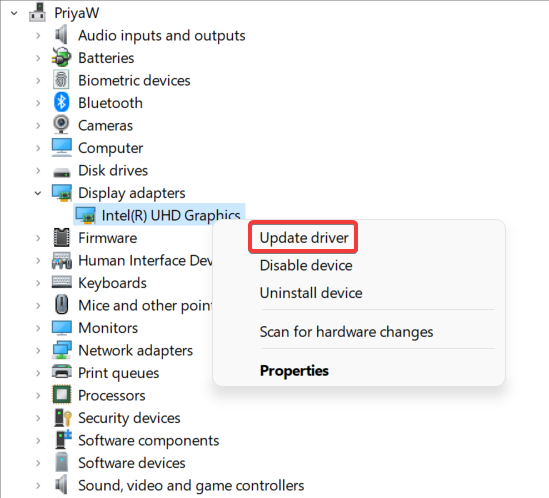
- Als nächstes wählen Sie die Option Automatisch nach Treibern suchen.
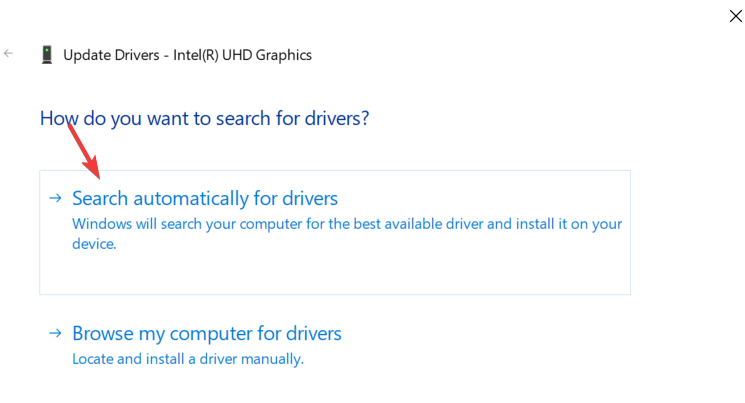
- Windows scannt Ihr System jetzt nach veralteten Treibern und aktualisiert diese automatisch, falls sie gefunden werden, und fordert Sie auf, Ihren PC neu zu starten.
Experten-Tipp: Einige PC-Probleme sind schwer zu lösen, insbesondere wenn es um beschädigte Repositories oder fehlende Windows-Dateien geht. Wenn Sie Probleme haben, einen Fehler zu beheben, ist Ihr System möglicherweise teilweise defekt. Wir empfehlen die Installation von Restoro, einem Tool, das Ihren Computer scannt und den Fehler identifiziert.
Klicke hier herunterzuladen und mit der Reparatur zu beginnen.
Das Spiel ist nicht optimal darauf ausgelegt, problemlos auf alten Grafikkarten zu laufen, was zu zufälligen Abstürzen führt. Daher kann die Aktualisierung des Grafiktreibers zur Behebung des Problems beitragen.
Wenn Sie Ihre Grafikkartentreiber einfacher und vollständig automatisiert aktualisieren und installieren möchten, haben Sie spezielle Software für diese Aufgabe erstellt.
Mit DriverFix scannen Sie zunächst das gesamte System und erkennen veraltete oder fehlende Treiber. Wählen Sie dann einfach den Gerätetreiber aus, den Sie aktualisieren müssen, oder wählen Sie alle veralteten Treiber auf einmal aus.
⇒ Holen Sie sich DriverFix
- Die 10 besten Lösungen, um den Absturz von Halo Infinite auf dem PC zu beheben
- State of Decay 2 Fehlercode 1006: 5 einfache Möglichkeiten, ihn zu beheben
- 6 Tipps zur Behebung des Fehlers „bad_module_info funktioniert nicht mehr“.
- UPDATE: Fehler „hl2.exe funktioniert nicht mehr“ in Windows 10
- Genshin Impact: Fehler beim Suchen nach Updates – 10 Fixes zum Anwenden
6. Fügen Sie im Registrierungseditor einen neuen Schlüssel hinzu
- Drücke den Fenster Taste auf deiner Tastatur und tippe Notizblock. Schlag Eingeben.
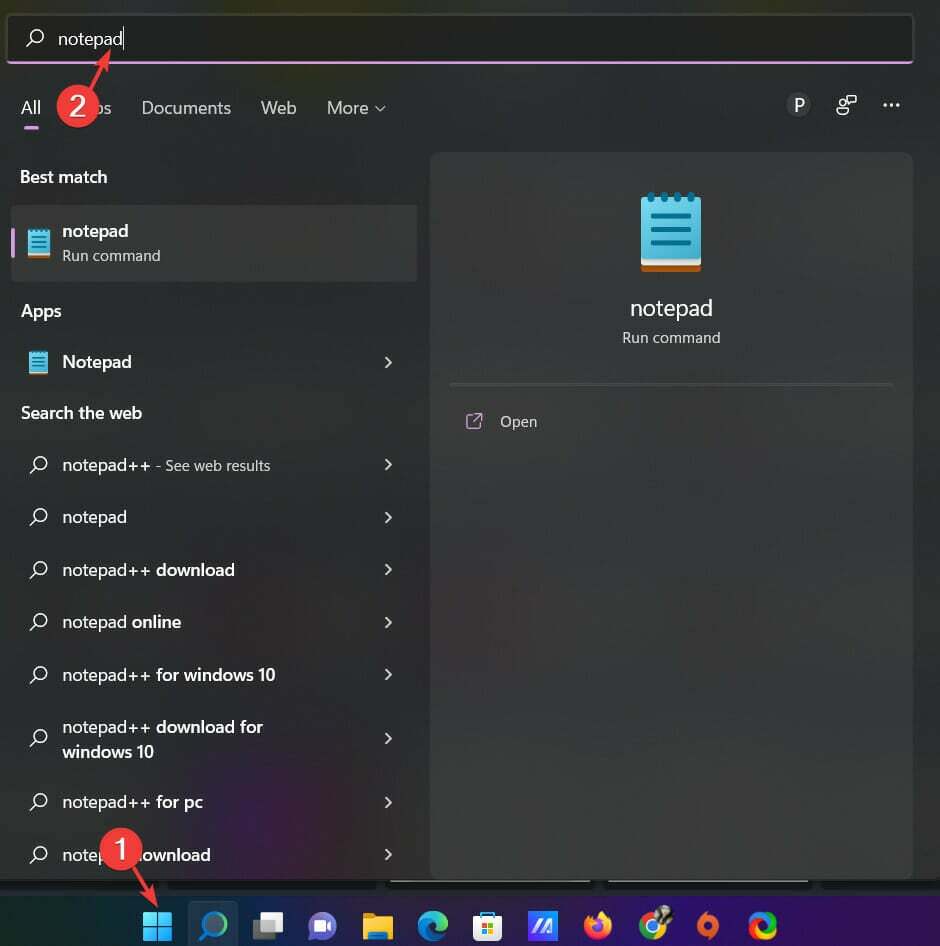
- Kopieren Sie nun Folgendes und fügen Sie es in das Textfenster Ihres ein Notizblock.
[HKEY_LOCAL_MACHINE\SYSTEM\CurrentControlSet\Control\GraphicsDrivers] "TdrDelay"=hex (b):08,00,00,00,00,00,00,00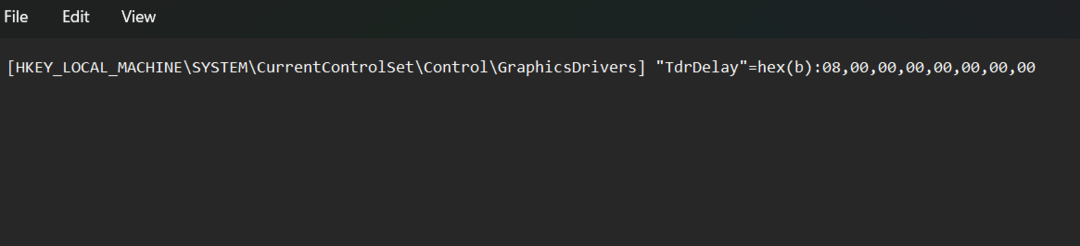
- Als nächstes gehen Sie zu Dateien Registerkarte und klicken Sie auf Speichern als.
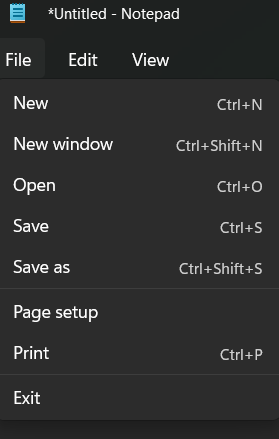
- Wählen Sie im nächsten Fenster aus Schreibtisch und bewegen Sie den Mauszeiger auf Speichern unter.
- Auswählen Alle Dateien als Dateiformat und benennen Sie es FIX.REG.
- Drücken Sie Speichern und schließen Sie Ihre Notizblock.
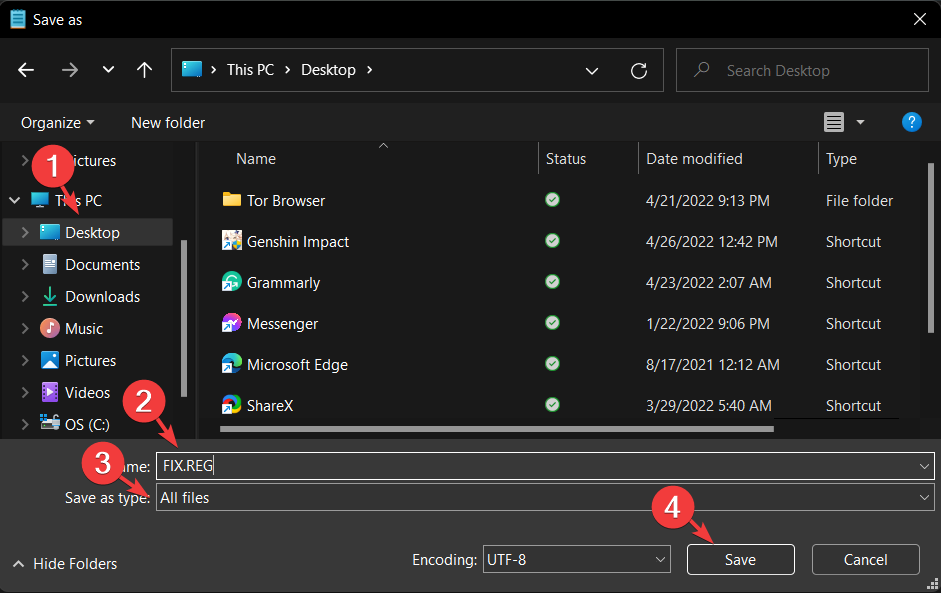
- Klicken Sie mit der rechten Maustaste auf die gerade erstellte Datei.
- Wenn Sie dazu aufgefordert werden, fragen Sie, ob Sie möchten dieser App erlauben, Änderungen an Ihrem Gerät vorzunehmen, Drücken Sie Ja zu bestätigen und dann auf klicken OK.
- Starten Sie Apex Legends erneut und prüfen Sie, ob es diesmal funktioniert.
Der Fehler kann auch durch einen fehlenden Registrierungsschlüssel verursacht werden. Daher kann das Hinzufügen eines neuen Schlüssels helfen, das Problem zu beheben.
7. Setzen Sie den Grafiktreiber zurück
- Drücken Sie Fenster + R gleichzeitig drücken und tippen devmgmt.msc in die Dialogfenster ausführen. Wenn Sie fertig sind, klicken Sie OK.
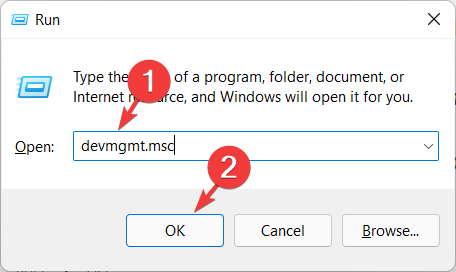
- In dem Fenster Geräte-Manager, scrollen Sie nach unten und klicken Sie auf AnzeigeAdapter.
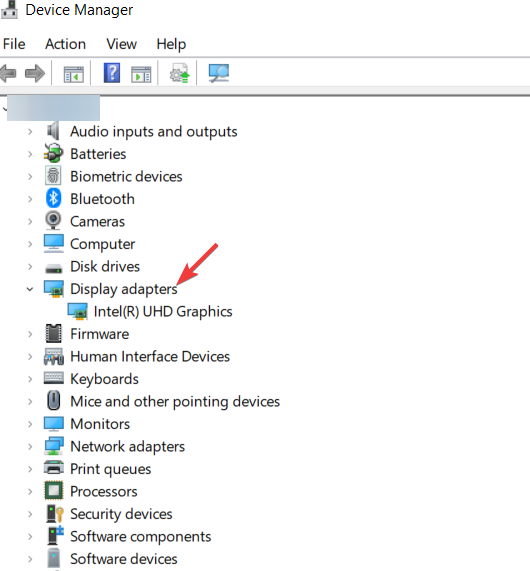
- Wählen Sie im angezeigten Popup-Fenster die Option aus Eigenschaften.
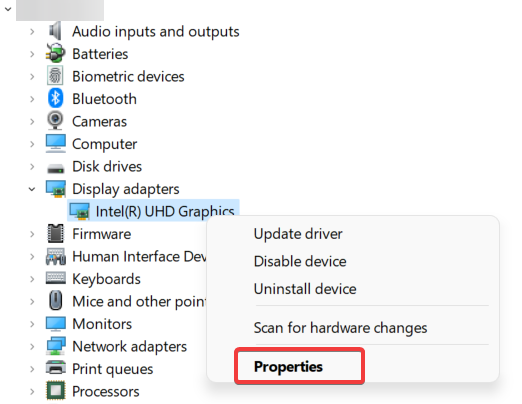
- Navigieren Sie zu TreiberTab und scrollen Sie nach unten, um die Option auszuwählen Treiber zurücksetzen.
- Abschließend klicken OK um die Änderungen zu speichern.
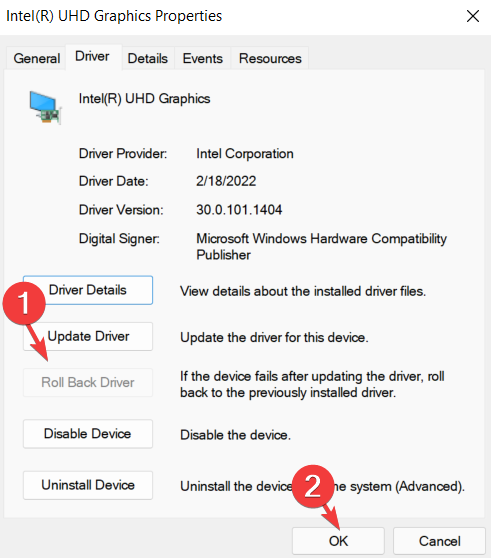
Manchmal ist der aktuelle Grafiktreiber nicht mit Ihrem Gerät kompatibel und dies kann zu Problemen wie zufälligen Abstürzen führen.
Daher können Sie den lästigen Fehler möglicherweise beseitigen, indem Sie den Treiber einfach zurücksetzen.
Ist Apex Legends kostenlos spielbar?
Viele Spieler möchten wissen, ob Apex Legends kostenlos spielbar ist. Das Spiel wurde Anfang November 2020 veröffentlicht und hat Millionen von Spielern weltweit angezogen, was es zu einem der beste PC-Spiele aller Zeiten.
Obwohl Apex Legends kostenlos heruntergeladen werden kann, können sich einige Käufe im Spiel schnell summieren. Einige Benutzer haben sich auch darüber beschwert Apex Legends startet nicht auf ihrem PC.
Machen Sie sich jedoch keine Sorgen, wir haben Sie mit all diesen Themen befasst, und Sie können sie in unserem finden häufige Fehler in Apex Legends Führung.
Darüber hinaus möchten Sie vielleicht auch unseren Leitfaden zum lesen besten VPNs für Apex Legends um Pin und Lag zu reduzieren
Wir hoffen, dass die oben genannten Methoden Ihnen geholfen haben, den Fehler zu beseitigen. Wenn Sie Fragen haben, lassen Sie es uns im Kommentarbereich unten wissen.
 Haben Sie immer noch Probleme?Beheben Sie sie mit diesem Tool:
Haben Sie immer noch Probleme?Beheben Sie sie mit diesem Tool:
- Laden Sie dieses PC-Reparatur-Tool herunter auf TrustPilot.com mit „Großartig“ bewertet (Download beginnt auf dieser Seite).
- Klicken Scan starten um Windows-Probleme zu finden, die PC-Probleme verursachen könnten.
- Klicken Alles reparieren um Probleme mit patentierten Technologien zu beheben (Exklusiver Rabatt für unsere Leser).
Restoro wurde heruntergeladen von 0 Leser in diesem Monat.
